Создание файлов PDF непосредственно в QuarkXPress
В области Font Options (Параметры шрифтов) доступны два параметра, касающиеся внедрения шрифтов.
Чтобы получить файл PDF без файлов шрифтов (обычно такое требование является необходимым при отправке документа), установите флажок Embed All Fonts (Внедрить все шрифты).
Избегайте использования шрифтов TrueType в документах, предназначенных для преобразования в формат PDF.
Чтобы поддерживать небольшой размер файлов PDF при внедрении шрифтов, установите флажок Subset Fonts Below (Только следующие шрифты).
Задайте порог используемых символов, для которых создается подмножество (например, при стандартных настройках 35%, если в документе используется меньше 35% символов шрифта, создается отдельное подмножество).
Чтобы изменить настройки сжатия файла PDF, используйте параметры в области Compression Options (Параметры сжатия).
В разделах Color Images (Цветные изображения) и Grayscale Images (Изображения в оттенках серого) с помощью меню Compression (Сжатие) можно указать в PDF-файлах сжатие для всех цветных изображений и всех изображений, созданных в оттенках серого. Если выбрать Automatic (Автоматическое), программа подберет оптимальные параметры. В том случае, когда определенные сведения об изображениях, выберите один из семи вариантов Manual (Вручную).
В меню и полях Resolution (Разрешение) разделов Color Images (Цветное изображения) и Grayscale Images (Изображения в оттенках серого) задается интерполяция изображений для PDF. В каждом из разделов можно выбрать значение Keep Resolution (Сохранить разрешение), Downsampling To (Уменьшить разрешение до) или Subsampling To (Увеличить разрешение до) и указать разрешение в точках на дюйм. (Значение Keep Resolution (Сохранить разрешение) сохраняет исходное разрешение изображения, поскольку вам не разрешено указывать другое значение разрешения в dpi.)
В разделе Monochrome Images (Черно-белые изображения) также можно задать параметры сжатия и интерполяции. В меню Compression указывается тип сжатия: CCITT Group 4, CCITT Group 3, Zip или Run Length для всех монохромных изображений (см. следующую врезку). Из раскрывающегося списка Resolution выберите одно из тех же параметров, что и в разделах Color Images (Цветные изображения) и Grayscale Images (Полутоновые изображения).
— Регулярная проверка качества ссылок по более чем 100 показателям и ежедневный пересчет показателей качества проекта.
— Все известные форматы ссылок: арендные ссылки, вечные ссылки, публикации (упоминания, мнения, отзывы, статьи, пресс-релизы).
— SeoHammer покажет, где рост или падение, а также запросы, на которые нужно обратить внимание.
SeoHammer еще предоставляет технологию Буст, она ускоряет продвижение в десятки раз, а первые результаты появляются уже в течение первых 7 дней. Зарегистрироваться и Начать продвижение
Установите флажок Compress Text and Line Art (Сжимать текст и картинки), чтобы использовать Zip-сжатие для всего текста и одноцветных рисунков (таких, как объекты Bezier) в документе. При этом в PDF-файле сохраняются все детали.
Чтобы экспортировать файл PDF в формате ASCII вместо бинарного, установите флажок ASCII Format (Формат ASCII). Преимущество использования формата ASCII состоит в том, что впоследствии файл PDF можно открыть и редактировать в текстовом редакторе. Но файлы ASCII больше по размеру, поэтому данный параметр рекомендуется использовать, если это действительно необходимо, скажем, по требованию сервисного бюро.
Вкладка Output
На вкладке Output (Вывод), представленной на рис. 11.18, задаются параметры вывода цветов, параметры управления изображениями OPI, обработки меток совмещения и краев.
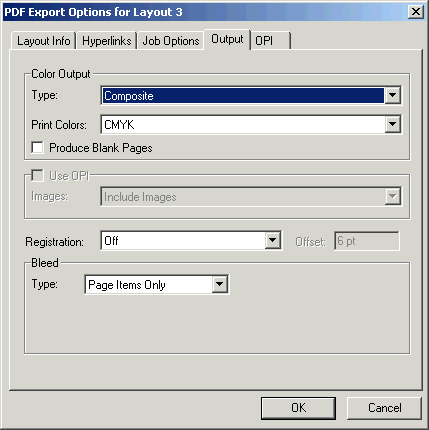
Рис. 11.18. Вкладка Output диалогового окна PDF Export Options
- Printer Description (Описание принтера). Используйте это раскрывающееся меню, чтобы выбрать специфичные для определенной модели принтера параметры, которые касаются создания файлов PDF. Укажите значение Generic PDF (Стандартный PDF) или, если вы установили Acrobat Distiller, значение Acrobat Distiller, чтобы получить наиболее универсальный вариант документов для просмотра и печати. Выбирайте параметры, специфичные для определенной модели принтера параметров, только в том случае, если создаете файлы PDF для дальнейшего использования в сервисном бюро или коммерческой типографии. В подобных случаях также применяются соответствующие файлы PPD.
- Color Output (Вывод цвета). Параметры этой группы позволяют определить, необходимо ли выполнять цветоделение (выбор из раскрывающегося списка Type (Тип) значения Composite (Композитный) означает, что цветоделение не выполняется). Из раскрывающегося списка Print Colors (Цвета для печати) можно выбрать красители, которые будут использоваться при печати цветов: Black & White (Черно-белая печать), Grayscale (Оттенки серого), CMYK, RGB, As Is (этот вариант позволяет использования описания композитных и технологических цветов из исходных изображений), а также DeviceN (этот вариант позволяет включить в один файл все сведения о композитных и технологических цветах; это имеет смысл только при выводе на устройства, поддерживающие язык описания страниц PostScript Level 3).
- Produce Blank Pages (Вывод чистых страниц). Этот флажок (не понятно, по какой причине оказавшийся в группе параметров Color Output (Вывод цвета)) позволяет указать, должны ли при выводе пропускаться чистые страницы. Он подобен параметру Print Blank Pages (Печатать пустые страницы) на вкладке Layout (Макет) диалогового окна Print (Печать). Иногда чистые страницы являются частью окончательного документа, хотя чаще они используются для того, чтобы следующая страница соответствовала определенной части разворота документа.
- Use OPI (Использование OPI). Этот параметр позволяет указать, должны ли изображения с полным разрешением, которые сохраняются на сервере Open Process Interface, использоваться вместо изображений в макете. Если вы установили соответствующий флажок, выберите только определенные типы файлов (например, TIFF или EPS).
- Registration (Совмещение). Этот раскрывающийся список позволяет указать необходимость печати меток совмещения, а при печати – величину смещения.
- Bleed (Обрез). Данный раскрывающийся список позволяет выбрать способ вывода краев страниц: Page Items Only (Только элементы страницы) – обрезание по краям страницы; Symmetric (Симметричный)– равные края с обеих сторон страницы; Asymmetric (Асимметричный) – заданные значения краев с каждой стороны страницы.
